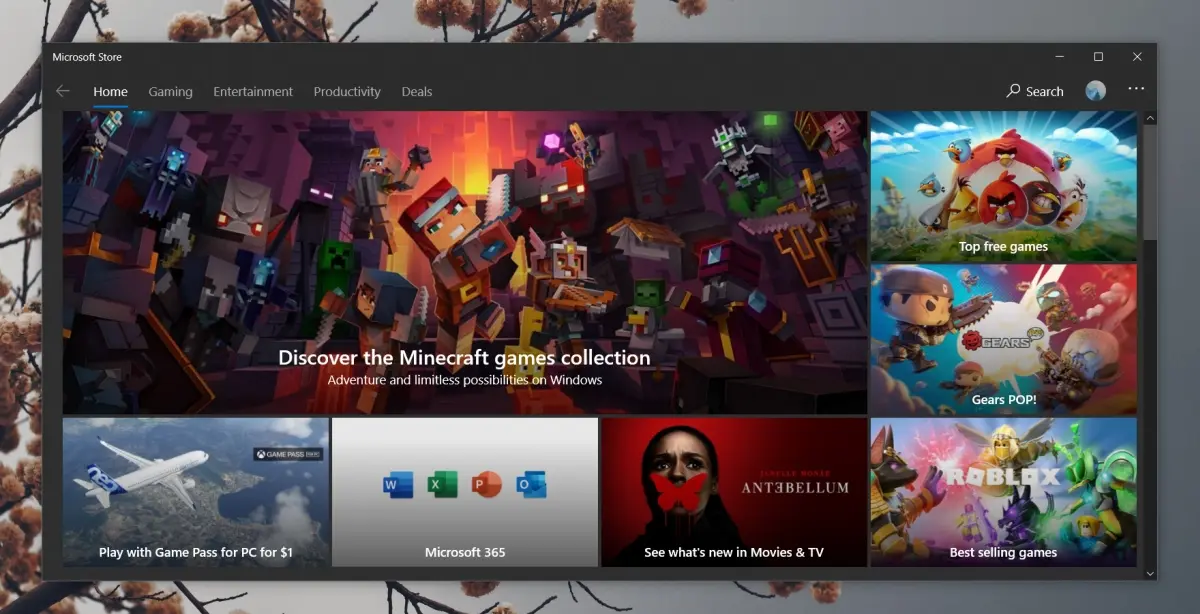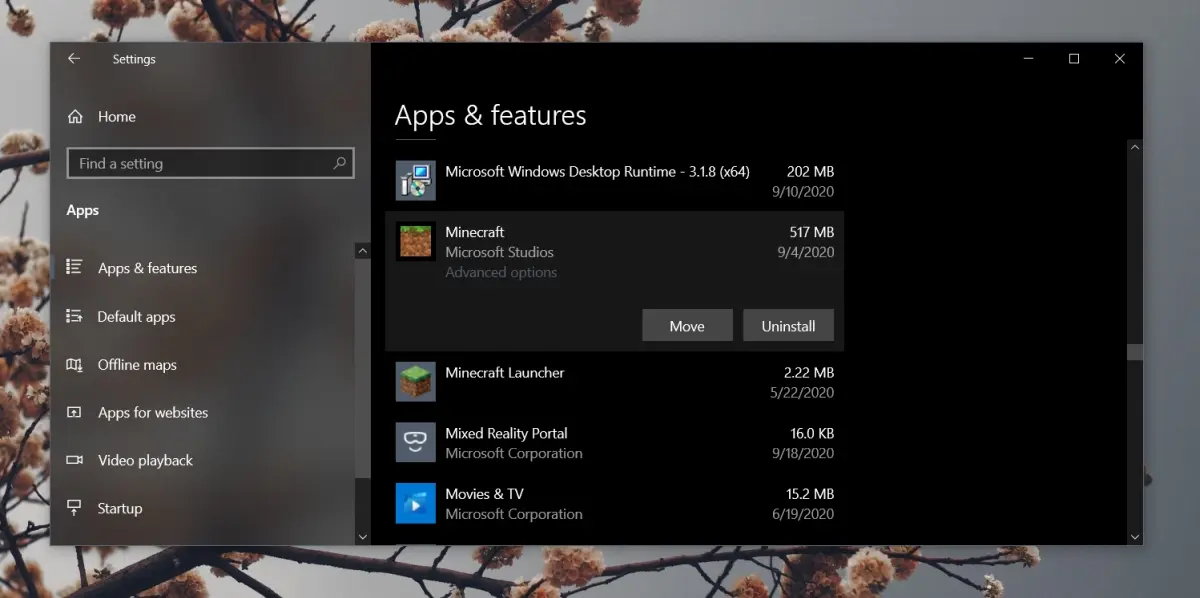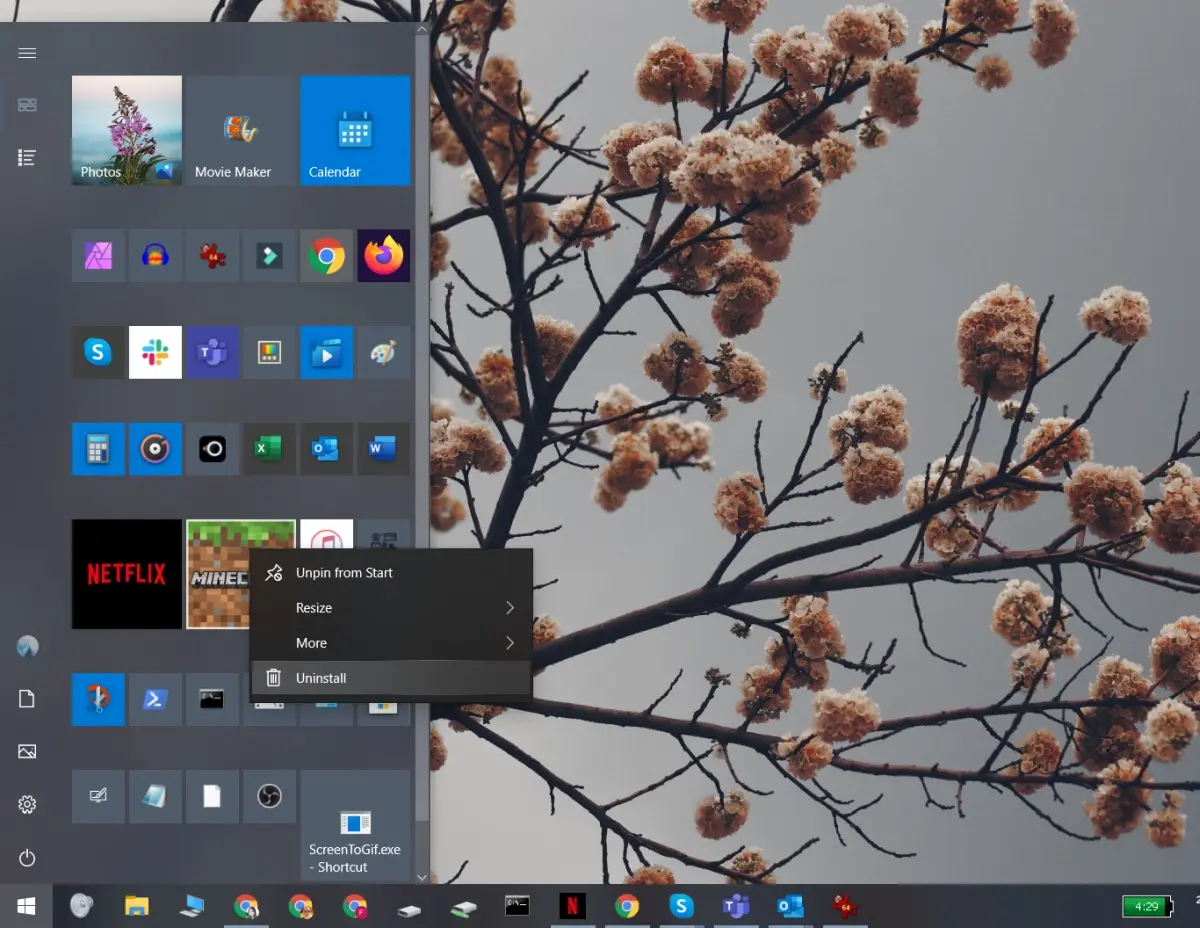قبلاً به آموزش نصب برنامه از مایکروسافت استور پرداختیم، موضوع این مقاله روش حذف برنامه هایی است که از مایکروسافت استور دانلود شده است. در ویندوز 8 و ویندوز 8.1 و ویندوز 10 و همینطور ویندوز 11، استفاده از مایکروسافت استور برای دانلود و نصب برنامه امکانپذیر است و تدریجاً کاربران بیشتری از اپلیکیشنهای ویندوزی استفاده میکنند. روش نصب کردن و حذف کردن این اپها با نرمافزارهای معمولی متفاوت است.
در ادامه به روش حذف برنامه از مایکروسافت استور میپردازیم. با ما همراه شوید.
مایکروسافت استور یا ویندوز استور چیست؟
اگر قبلاً از Microsoft Store استفاده نکردهاید و برایتان سوال شده که مایکروسافت استور یا ویندوز استور چیست، به صورت خلاصه میتوان گفت که در مایکروسافت استور نوع جدیدی از اپلیکیشن برای دانلود و نصب قرار داده شده که مثل اپهای معمولی با دبل کلیک روی فایل exe نصب نمیشوند. این برنامهها به شکل خاصی با ویندوز یکپارچه میشوند و بعضی از اپها برای انواع کامپیوتر و لپتاپ و تبلت ویندوزی طراحی شده که اپلیکیشن یونیورسال ویندوز یا به اختصار UWP گفته میشود.
اگر به دنبال اموزش نصب برنامه از مایکروسافت استور هستید و با ارور روبرو میشوید، به مقالهای با موضوع چگونه از مایکروسافت استور استفاده کنیم و اروری که خیلیها با آن روبرو شدهاند را رفع کنیم، توجه فرمایید:
دقت کنید که ویندوز 10 و ویندوز 11 به صورت پیشفرض مایکروسافت استور را در خود دارند. لذا نیازی به دانلود استور ویندوز 10 یا نصب مایکروسافت استور نیست. مشکل اغلب کاربران ایرانی، اروری است که مایکروسافت استور نمایش میدهد. برای همین بهتر است مقالهی فوق که موضوع آن اموزش رفع ارور مایکروسافت استور را با حوصله بخوانید.
آموزش حذف اپ های مایکروسافت استور در ویندوز
دقت کنید که حذف و نصب مایکروسافت استور امکانپذیر است اما توصیه میکنیم که آن را حذف نکنید! اگر به آن نیاز ندارید، از آن استفاده نکنید.
اما نکتهی دیگر این است که برای حذف کردن اپ های دانلود شده از Microsoft Store سراغ کنترل پنل و بخش حذف کردن برنامهها نروید! روش کار متفاوت است. میبایست ابتدا اپلیکیشن Settings را اجرا کنید.
برای اجرا کردن تنظیمات میتوانید روی آیکون چرخدنده در منوی استارت کلیک کنید یا از کلید میانبر Win + i استفاده کنید. پس از اجرا کردن تنظیمات روی Apps و سپس روی Apps & features کلیک کنید. لیستی از برنامههای دستاپی و اپلیکیشنهای دانلود شده از مایکروسافت استور ظاهر میشود.
اپلیکیشن موردنظر را پیدا کرده و روی آن کلیک کنید. اکنون میتوانید با کلیک روی Uninstall، آن را حذف کنید. به همین سادگی!
حذف کامل نرم افزار از ویندوز 10 از طریق منوی استارت
روش دوم برای حذف کردن برنامهها کمی سادهتر است. کافی است منوی استارت را باز کنید و روی آیکون اپ موردنظر راست کلیک کنید و Uninstall را انتخاب کنید. اگر اپ موردنظر در لیست اصلی دیده نمیشود، روی دکمهی نمایش لیست کامل اپها کلیک کنید و آن را پیدا کنید.
حذف مایکروسافت استور و نصب آن در ویندوز
نصب مایکروسافت استور در ویندوز 7 امکانپذیر نیست بلکه مختص ویندوز 8 و نسخههای بعدی ویندوز است. حذف مایکروسافت استور همانطور که اشاره کردیم ممکن است اما بهتر است این کار را انجام ندهید چرا که ممکن است با مشکلات خاص و عجیب مواجه شوید و در نهایت برای دانلود Microsoft Store اقدام کنید.
addictivetipsسیارهی آیتی